Windows Vista въведе някои нови инструменти за архивиране, но те се провалиха в една важна област: не можете да посочите точно кои папки трябва да бъдат архивирани. За щастие, Центърът за архивиране и възстановяване в Windows 7 решава този проблем и добавя някои допълнителни функции. Ето как да настроите планираните архиви в Windows 7.
1. Кликнете върху бутона „Старт“ и въведете „Резервно копие и възстановяване“ в полето за търсене. Програмата за архивиране и възстановяване трябва да бъде включена в резултатите от търсенето. Кликнете върху него, за да стартирате програмата. Ако преди това не сте задали резервни копия, в дясната част на прозореца ще видите опция „Настройка на архивиране“. Кликнете върху тази опция.

2. След кратка пауза ще бъдете попитани къде искате да запишете архивните файлове. Тези, които работят с Windows 7 Home Premium, получават възможност да запазят на отделен твърд диск, CD, DVD или свързано USB устройство за съхранение. Ако използвате Windows 7 Ultimate, Professional или Enterprise, ще имате допълнителна опция за запазване на архива в мрежова папка. Маркирайте своя избор и кликнете върху „Напред“.

3. Една от новите функции в Windows 7 е възможността да избирате отделни папки, които искате да бъдат включени в архива. Освен ако не сте щастливи да оставите Windows, за да решите кои папки да архивирате, кликнете върху опцията „Позволете ми да избера“ и след това върху „Напред“.

4. По подразбиране са включени всички библиотеки, свързани с регистрираните потребители на вашия компютър. Можете също така да посочите отделни папки, като кликнете върху раздела „Компютър“ и след това да навигирате през твърдия диск. Когато забележите папка, която искате да включите, просто поставете отметка в квадратчето до нея - ако папката има подпапки, те ще бъдат включени. Можете също така да включите системен образ, който ще ви позволи да възстановите Windows в работно състояние, ако всичко се обърка.

5. Кликнете върху „Напред“, когато сте избрали всички папки, които искате да включите. Сега ще видите обобщен екран с подробности какво да се включи в архива. Windows 7 ще създаде и график за вас. Ако сте доволни от това, кликнете върху „Запазване на настройките и стартиране на архивиране“. Можете да промените, когато архивирането се изпълни, като кликнете върху „Промяна на графика“.

6. На екрана, който се появява, можете да изберете дали да изпълнявате архива на дневна, седмична или месечна база, както и да укажете деня и часа, в които трябва да се изпълни. Ако искате да изпълните резервно копие само ръчно, махнете отметката от опцията „Изпълни архивиране по график“. Когато направите своя избор, кликнете върху „OK“ и стартирайте архива, както в предишната стъпка.






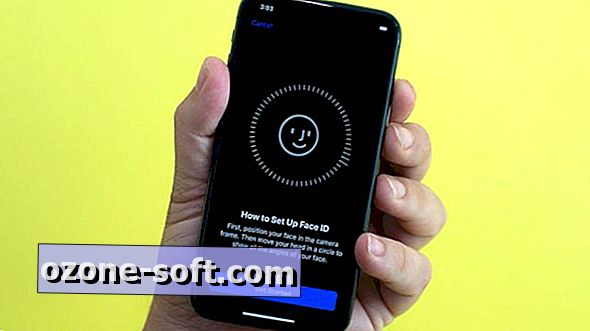







Оставете Коментар